windows10系统电脑开机图标与分辨率不符怎么办
win10开机图标与分辨率不符合是怎么回事?一位用户反馈自己电脑开机图标很大,登录的qq界面和字体模糊的基本看不清,感觉非常无奈。接下来,就随系统城小编一起看看windows10系统电脑开机图标与分辨率不符问题的具体解决方法。

方法一:
1、点击鼠标右键“显示设置”进入下面界面;
2、来回调动下“更改文本大小”记得调回100%;
3、点击应用,会出现下图提示,点击“立即注销”很快的,只要10秒不到就好了;
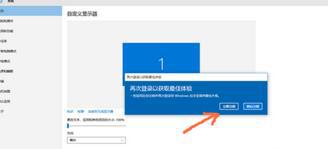
4、这样图标就恢复正常了,应用字体也不模糊了,当然这只是治标不治本的方法,想彻底解决还是重装下来的实在。

方法二:
1、回到桌面,点击win图标,找到设置,如图所示点击进入;

2、接着选择“更新和安全”进去点“恢复”会看到“重至此电脑”点击开始即可。

windows10正式版系统电脑开机图标与分辨率不符的解决方法就为大家介绍到这里了。遇到类似问题的朋友们,赶紧也动手操作看看吧!
相关教程:查看自己电脑的分辨率pr说电脑分辨率过低我告诉你msdn版权声明:以上内容作者已申请原创保护,未经允许不得转载,侵权必究!授权事宜、对本内容有异议或投诉,敬请联系网站管理员,我们将尽快回复您,谢谢合作!










